Ένα λεπτομερές σεμινάριο για το πώς να κατεβάσετε το Steam σε Mac σε μερικά απλά βήματα. Συνεχίστε να διαβάζετε για περισσότερες λεπτομέρειες!
Το 2003, η Valve – το στούντιο παιχνιδιών με έδρα την Ουάσιγκτον ξεκίνησε το Steam, μια πλατφόρμα ψηφιακής διανομής που είναι αφιερωμένη μόνο στην προσφορά ενημερώσεων για τους δικούς τους τίτλους παιχνιδιών. Το κατάστημα αγορών ψηφιακών βιντεοπαιχνιδιών, μια από τις καλύτερες πλατφόρμες κοινότητας για μανιώδεις παίκτες, δίνει τη δυνατότητα στους παίκτες να κατεβάσουν, να αγοράσουν ή να αφαιρέσουν τα παιχνίδια τους.
Το Steam δίνει στους παίκτες έναν κατάλογο με πολλά demo, δωρεάν και επί πληρωμή παιχνίδια. Κάθε παιχνίδι έχει μια ξεχωριστή σελίδα επισκόπησης με εικόνες, περιγραφές, τεχνικές πληροφορίες που σχετίζονται με τη συμβατότητα του συστήματος και πολλά άλλα. Επιπλέον, ο πιο σημαντικός παράγοντας πίσω από την τεράστια δημοτικότητα του Steam είναι - προσφέρει συχνά πολυάριθμες πωλήσεις σε παλιούς και νέους τίτλους παιχνιδιών. Δίνοντας τη δυνατότητα στους χρήστες να αγοράσουν τους αγαπημένους τους τίτλους σε μειωμένη και προσιτή τιμή.
Προχωρώντας προς τα εμπρός, σε αυτόν τον οδηγό, θα εξηγήσουμε πώς μπορείτε να κάνετε λήψη του Steam σε Mac, χωρίς καμία ταλαιπωρία.
Δείτε πώς να εγκαταστήσετε το Steam σε Mac
Είναι πολύ απλό να κατεβάσετε το Steam στους υπολογιστές Mac σας. Ακολουθούν τα απλά βήματα που πρέπει να λάβετε υπόψη για να ολοκληρώσετε την εργασία:
Βήμα 1: Πρώτα και κύρια, πρέπει να εκκινήσετε τον ιστότοπο steampowered.com στο πρόγραμμα περιήγησης ιστού Safari στα MacBook σας.
Βήμα 2: Στη συνέχεια, θα δείτε την επιλογή Εγκατάσταση Steam στην επάνω δεξιά πλευρά της ιστοσελίδας. Πρέπει να κάνετε κλικ σε αυτήν την επιλογή.
Βήμα 3: Μετά από αυτό, θα εμφανιστεί μια νέα σελίδα, όπου θα πρέπει να κάνετε κλικ Εγκαταστήστε το Steam για να ξεκινήσει η διαδικασία λήψης.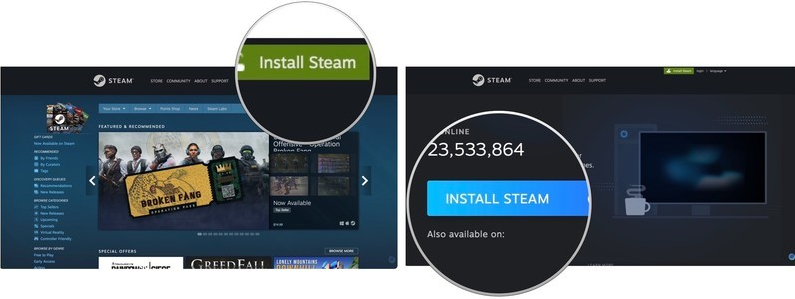
Βήμα 4: Στη συνέχεια, κάντε κλικ στην επιλογή Εμφάνιση λήψεων. Με βάση το πρόγραμμα περιήγησης, αυτό μπορεί να ανοίξει αυτόματα όταν ολοκληρωθεί η διαδικασία.
Βήμα 5: Μόλις γίνει λήψη, κάντε διπλό κλικ στο steam.dmg για να εκτελέσετε το πρόγραμμα εγκατάστασης.
Βήμα 6: Σύρετε το Steam στο φάκελο Εφαρμογές.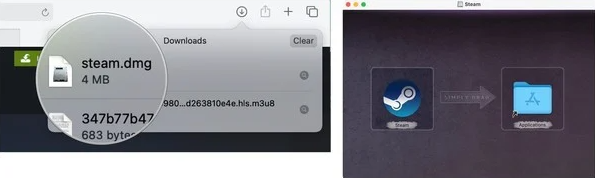
Βήμα 7: Τέλος, κλείστε το παράθυρο.
Δείτε πόσο εύκολο είναι να εκτελέσετε λήψη Steam για Mac.
Διαβάστε επίσης: Πώς να διορθώσετε την αργή λήψη του Steam [Επίλυση]
Πώς να κατεβάσετε τα παιχνίδια Steam σε Mac
Μετά από μια επιτυχημένη εγκατάσταση του Steam σε Mac, θα πρέπει επίσης να μάθετε πώς να βρίσκετε και να εγκαθιστάτε παιχνίδια μέσω του Steam. Παρόμοια με το Mac App Store, το Steam παρέχει επίσης παιχνίδια τόσο δωρεάν όσο και επί πληρωμή. Παρακάτω είναι τα βήματα που πρέπει να ακολουθήσετε για να το κάνετε:
Βήμα 1: Στο φάκελο "Εφαρμογές", βρείτε και επιλέξτε το Steam για να το εκτελέσετε στο Mac σας.
Βήμα 2: Επιλέξτε Άνοιγμα, εάν υπάρχει.
Βήμα 3: Κάντε υπομονή και περιμένετε να ενημερωθεί το Steam.
Βήμα 4: Κάντε κλικ στο Δημιουργία νέου λογαριασμού ή συνδεθείτε σε ένα υπάρχον προφίλ, σε περίπτωση που έχετε.
Βήμα 5: Συμμορφωθείτε με τα σημαντικά βήματα στην οθόνη σας.
Βήμα 6: Στη συνέχεια, κάντε κλικ στο Store.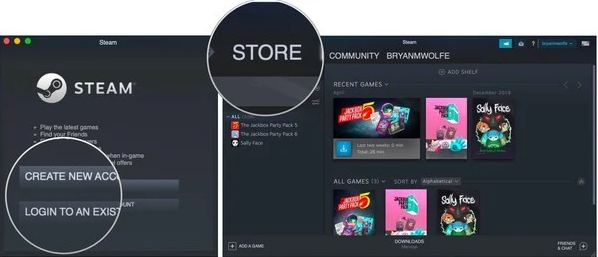
Βήμα 7: Πηγαίνετε από το κατάστημα για ένα παιχνίδι που θέλετε να κατεβάσετε. Ωστόσο, θα πρέπει πρώτα να βεβαιωθείτε ότι είναι συμβατό με το Mac σας. Θα δείτε επίσης το λογότυπο της Apple σε οποιοδήποτε παιχνίδι που μπορεί να παιχτεί σε MacBook.
Βήμα 8: Μετά από αυτό, κάντε ένα κλικ στον τίτλο του παιχνιδιού που θέλετε να παίξετε στο Mac σας.
Βήμα 9: Επιλέγω Προσθήκη στο καλάθι να προχωρήσει.
Βήμα 10: Κάνε κλικ στο Αγορά για τον εαυτό μου επιλογή.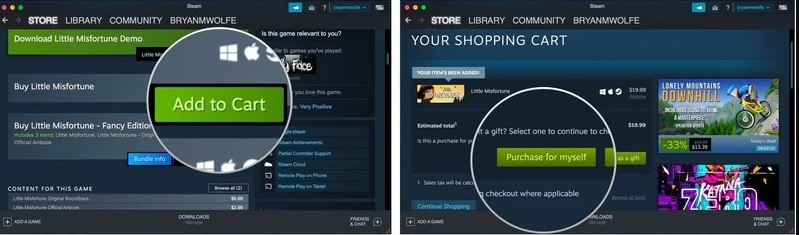
Βήμα 11: Στη συνέχεια, πρέπει να επιλέξετε τον τρόπο πληρωμής που προτιμάτε. Στη συνέχεια, συμπληρώστε τις απαιτούμενες πληροφορίες σχετικά με την πληρωμή σας.
Βήμα 12: Κάντε κλικ στο Συνέχεια.
Βήμα 13: Επιλέξτε το πλαίσιο ελέγχου για να υπογράψετε μια συμφωνία με τους όρους και τις προϋποθέσεις.
Βήμα 14: Τέλος, κάντε κλικ στο Αγορά για να επιβεβαιώσετε τις ενέργειές σας.
Από εδώ, θα ξεκινήσει η λήψη του παιχνιδιού σας. Μόλις ολοκληρωθεί η λήψη, μπορείτε να ξεκινήσετε να παίζετε το αγαπημένο σας παιχνίδι στο Mac σας.
Μια χρήσιμη συμβουλή για χρήστες Mac για πρώτη φορά ή για νέους χρήστες είναι να επωφεληθούν από τη λειτουργία Wishlist του Steam. Αυτό βοηθά τους χρήστες να προσθέτουν παιχνίδια σε μια λίστα επιθυμιών ή λίστα παρακολούθησης, ειδοποιώντας τους όταν είναι σε προσφορά. Οι χρήστες μπορούν να βρουν αυτήν την επιλογή Wishlist στη σελίδα του παιχνιδιού, κοντά στην επιλογή Προσθήκη στο καλάθι.
Όπως αναφέρθηκε προηγουμένως, το Steam προσφέρει επίσης δωρεάν παιχνίδια. Έτσι, εάν σε περίπτωση, θέλετε να ξεκινήσετε το ταξίδι παιχνιδιών σας με δωρεάν παιχνίδια για Mac, τότε μπορείτε να το κάνετε. Το μόνο που έχετε να κάνετε είναι απλώς να ανοίξετε το Steam, να εντοπίσετε την καρτέλα Store, μετά τα Παιχνίδια και μετά να κάνετε κλικ στο κουμπί Free-To-Play. Εδώ, θα βρείτε αρκετούς τίτλους παιχνιδιών που μπορείτε να παίξετε δωρεάν σε Mac. Επιπλέον, μπορείτε εύκολα να εγκαταστήσετε οποιοδήποτε από αυτά τα παιχνίδια ακολουθώντας τα παρόμοια βήματα με την αγορά παιχνιδιών.
Ένα σημείο που πρέπει να θυμάστε: Σε περίπτωση που διαπιστώσετε ότι συγκεκριμένα παιχνίδια τρέχουν πιο αργά, ειδικά όταν παίζετε online, τότε προτείνεται να ελέγξετε τη σύνδεσή σας στο διαδίκτυο. Για να το κάνετε αυτό, μπορείτε να χρησιμοποιήσετε οποιονδήποτε από τους καλύτερους αναλυτές WiFi, όπως WiFi Explorer, WiFi Scanner ή άλλα. Τέτοια εργαλεία είναι αφιερωμένα στην επικύρωση ασύρματων δικτύων, στον εντοπισμό διενέξεων και επικαλυπτόμενων καναλιών, χαμηλής ποιότητας σήματος και άλλων συναφών ζητημάτων.
Διαβάστε επίσης: ΔΙΟΡΘΩΘΗΚΕ: Το μικρόφωνο MacBook δεν λειτουργεί [Πλήρης οδηγός]
Λήψη και εγκατάσταση του Steam σε Mac: Επεξήγηση
Αυτό αφορούσε τον τρόπο λήψης του Steam σε Mac. Το άρθρο καλύπτει όλα όσα πρέπει να γνωρίζετε για την όλη διαδικασία λήψης και εγκατάστασης της υπηρεσίας ψηφιακής διανομής βιντεοπαιχνιδιών – Steam. Ας ελπίσουμε ότι σας βοηθήσαμε με τον καλύτερο δυνατό τρόπο.
Εάν παραλείψαμε κάτι, ενημερώστε μας στην παρακάτω ενότητα σχολίων. Εκτός από αυτό, μπορείτε επίσης να μας στείλετε τις απορίες ή περαιτέρω αμφιβολίες σας σχετικά με το ίδιο.
Ήταν πραγματικά χρήσιμος αυτός ο αναλυτικός οδηγός βήμα προς βήμα; Αν ναι, τότε μοιραστείτε το με τους φίλους σας που διαθέτουν Mac, επιπλέον, εγγραφείτε στο Newsletter μας για περισσότερες πληροφορίες σχετικά με τις πιο πρόσφατες τάσεις της τεχνολογίας, τα gadget και το λογισμικό.
Τέλος, ακολουθήστε μας στις πλατφόρμες κοινωνικής δικτύωσης: Facebook, Κελάδημα, Ίνσταγκραμ, και Pinterest.